Руководство по разблокировке Google Pixel 6 и 6 Pro
Разное / / January 21, 2022
Интернет-гигант Google также известен своими потрясающими устройствами серии Pixel, которые предлагают лучший пользовательский опыт благодаря оборудованию премиум-класса и новейшей версии Android. Как мы все знаем, устройства Google Pixel поставляются с чистым стандартным пользовательским интерфейсом Android с Pixel Launcher, который выглядит чистым и без помех. Но некоторые пользователи могут застрять на проблеме блокировки устройства или бутлупа. В этом случае вы должны следовать руководству по Unbrick Гугл пиксель 6 и 6 про.
Таким образом, в наши дни пользователи устройств Android довольно часто пытаются протестировать несколько пользовательских прошивок или получить root-доступ для расширенных функций и пользовательского доступа. При установке любого пользовательского ПЗУ или рутирования некоторые пользователи серии Google Pixel 6 испытывают проблемы со статусом блокировки или даже зависают на экране начальной загрузки. К счастью, прошивка стоковая прошивка файл на устройствах Pixel с помощью команды ADB Fastboot довольно просто и наверняка устраняет проблему.
Если ваш телефон застрял в проблеме с загрузкой или застрял в состоянии кирпича, ничего не произойдет. Несмотря на то, что вы можете заряжать аккумулятор устройства, вы не можете загрузить систему и использовать устройство должным образом, пока не выполните успешную прошивку Stock ROM. Это в основном возвращает или восстанавливает систему устройства обратно в заводской режим по умолчанию, как то, что мы видим после сброса устройства. Таким образом, все пользовательские данные могут быть удалены с устройства.

Содержание страницы
-
Руководство по разблокировке Google Pixel 6 и 6 Pro
- Предварительные условия
- Ссылки для скачивания:
-
Шаги, чтобы разблокировать Google Pixel 6 Series
- Тем не менее, Google Pixel 6/6 Pro застрял в Fastboot?
Руководство по разблокировке Google Pixel 6 и 6 Pro
Прежде чем перейти к настоящему распаковка Шаги, обязательно следуйте необходимым ссылкам для загрузки и предварительным требованиям, чтобы избежать каких-либо ошибок или сбоев при перепрошивке прошивки.
Предварительные условия
Рекомендуется проверить все требования один за другим, как указано ниже.
1. Установите пакет SDK для Android
Прежде всего, вам необходимо установить Инструменты платформы Android SDK на вашем ПК с Windows. Это официальный бинарный файл ADB и Fastboot, предоставленный Google, который пригодится при выполнении команд adb и fastboot на устройстве.
2. Зарядите устройство
Убедитесь, что устройство достаточно заряжено (более 50%). Это гарантирует, что батарея вашего устройства не разрядится в процессе прошивки.
Объявления
3. Требуется ПК и USB-кабель
Вам также потребуется компьютер и USB-кабель для подключения Google Pixel 6/6 Pro к ПК.
4. Установите Google USB-драйвер
Объявления
Стоит упомянуть, чтобы загрузить и установить последнюю Google USB-драйвер или USB-драйвер Android на ПК. Драйвер USB всегда играет важную роль в создании более надежного коммуникационного моста между устройством и компьютером для удобного выполнения команд или передачи файлов.
Ссылки для скачивания:
- Стоковая прошивка для Pixel 6 (Иволга)
- Стоковая прошивка для Pixel 6 Pro (Raven)
Шаги, чтобы разблокировать Google Pixel 6 Series
- Поскольку вы извлекли загруженный файл Android SDK Platform Tools в папку, вы можете переименовать файлы, чтобы упростить процесс.
- Рассмотрите возможность переименования файлов типа bootloader-oriole-slider-x.x-xxxxxxx.img в bootloader.img.
- Переименуйте image-oriole-xxxx.xxxxxx.xxx.xx.zip в image.zip.
- Переименуйте radio-oriole-xxxxxx-xxxxx-xxxxxx-x-xxxxxxx в radio.img.
- Теперь вам нужно загрузить устройство серии Google Pixel 6 в режим быстрой загрузки. Если он не загружается автоматически в режиме Fastboot, обязательно разрядите аккумулятор, чтобы устройство выключилось. Затем подключите устройство к зарядному устройству и некоторое время нажмите и удерживайте клавиши питания + уменьшения громкости, чтобы загрузить устройство в Fastboot.
- Подключите устройство Pixel 6/6 Pro к ПК через USB-кабель. Убедитесь, что он загружен в режиме быстрой загрузки для обнаружения.
- Затем перейдите к папке platform-tools на ПК> Щелкните адресную строку внутри папки.
- Введите CMD в адресной строке и нажмите Enter, чтобы открыть окно командной строки.
- Скопируйте и вставьте следующую командную строку в окно CMD, затем нажмите Enter, чтобы запустить загрузчик. файл: [Если вы не переименовали имена файлов загрузчика, образа и радио, скопируйте и вставьте фактический файл название]
прошивка загрузчика fastboot bootloader.img
- Затем выполните приведенную ниже команду, чтобы загрузить ваше устройство обратно в режим быстрой загрузки:
fastboot перезагрузка-загрузчик
- Затем прошейте файл радио с помощью следующей команды:
fastboot флеш-радио radio.img
- Теперь вам снова придется загрузить ваше устройство в режим быстрой загрузки, поэтому используйте для этого следующую команду:
fastboot перезагрузка-загрузчик
- Наконец, вам нужно будет прошить все остальные файлы разделов, которые присутствуют в файле image.zip, выполнив следующую команду:
образ обновления fastboot.zip
- После завершения перепрошивки обязательно выполните приведенную ниже команду, чтобы загрузить ваше устройство в систему:
быстрая перезагрузка
- Готово. Подождите, пока устройство полностью загрузится в систему, так как это может занять некоторое время.
Вот как вы можете легко разблокировать устройства Google Pixel 6 и Pixel 6 Pro.
Также читайте
Аккумулятор Pixel 6 и 6 Pro быстро разряжается, как увеличить срок службы аккумулятора?
Тем не менее, Google Pixel 6/6 Pro застрял в Fastboot?
Однако, если ваша модель Pixel 6/6 Pro зависает в режиме Fastboot, вы можете отформатировать устройство. Этот процесс удалит данные пользователя.
1. Прежде всего, обязательно загрузите загрузчик и файл радио на устройстве, используя приведенную ниже команду, как описано выше, один за другим.
прошивка загрузчика fastboot bootloader.img
2. Затем выполните следующую команду, чтобы перезагрузить загрузчик.
fastboot перезагрузка-загрузчик
3. Выполните следующую команду, чтобы прошить файл радио.
fastboot флеш-радио radio.img
4. Выполните следующую команду для перезагрузки в загрузчик.
fastboot перезагрузка-загрузчик
5. После этого вам нужно будет отформатировать устройство, а затем прошить файл image.zip. Для этого:
fastboot -w обновить image.zip
6. Наконец, выполните приведенную ниже команду, и теперь ваше устройство должно загрузиться в систему:
быстрая перезагрузка
Вот так, ребята. Мы предполагаем, что это руководство было полезным для вас. Для дальнейших запросов, вы можете оставить комментарий ниже.


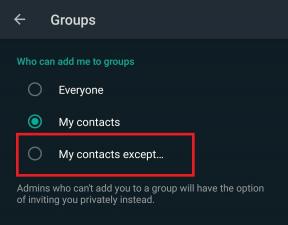
![Как установить Stock ROM на Doogee Y8 Plus [файл прошивки]](/f/a5d262cb4b163f2d4e93b043915e0005.jpg?width=288&height=384)